UiPservice » [:ru]Советы[:ua]Поради[:] » Как получить подробную информацию об аккумуляторе iPhone
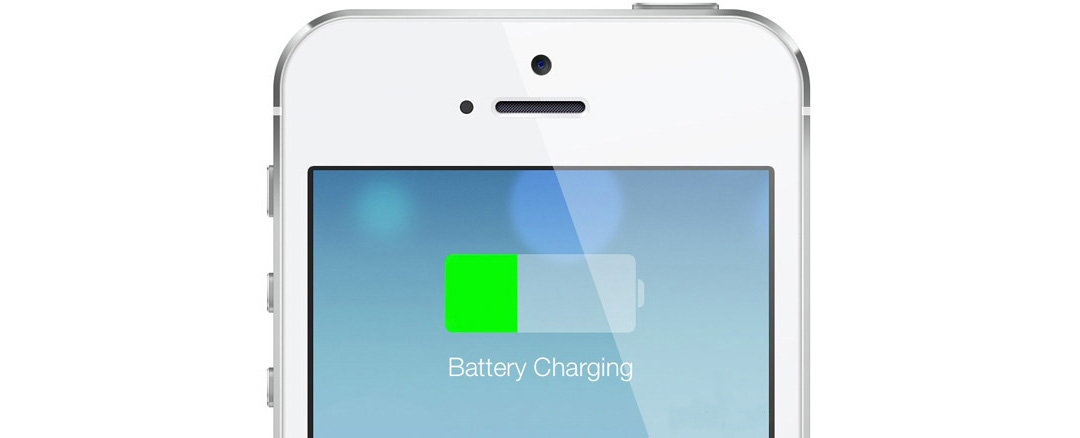
Одной из полезных особенностей iOS 8 стала возможность получения общей информации об аккумуляторе устройства. Однако всё ограничивается ну совсем уж общими данными. Из них невозможно, например, определить количество циклов перезарядки.
Для того чтобы получить доступ к этой статистике, вам необходимо зайти в «Настройки» — «Основные» — «Статистика» — «Использование аккумулятора». Там вы сможете узнать, сколько времени с момента последней зарядки устройство работало в режиме использования и ожидания. Также там есть возможность узнать, какие из приложений активнее всего нагружает аккумулятор.
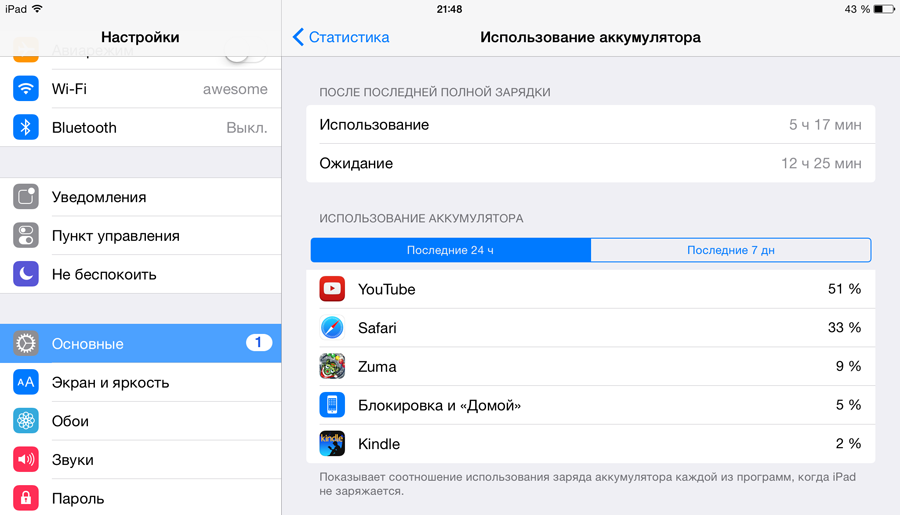
Но этой информации достаточно лишь для самых нетребовательных пользователей. В то время как более продвинутые хотели бы получать более подробные данные. Например, такие как количество циклов перезарядки. И вот тут, к сожалению, не обойтись без сторонних приложений.
Так, если на вашем устройстве сделан джейлбрейк, то можно прибегнуть к помощи таких твиков, как DetailedBatteryUsage и ChargingHelperPlus, которые доступны в стандартном репозитории BigBoss. При их помощи можно получить куда более подробную информацию об использовании аккумулятора.
Однако такой метод трудно назвать изящным. Не совершать же джейлбрейк только для того, чтобы узнать количество циклов перезарядки. К счастью можно воспользоваться и сторонними приложениями, установленными на компьютере. И к услугам пользователей OS X есть такая замечательная программа, как coconutBattery, распространяемая совершенно бесплатно. Она способна предоставить вам самую подробную информацию не только о батарее iOS-устройства (его предварительно нужно будет подключить к компьютеру при помощи кабеля), но также и о батарее ноутбука.
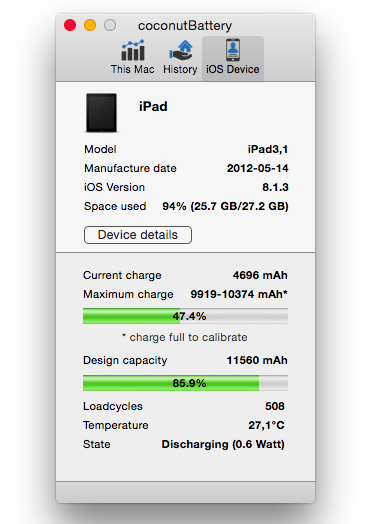
Если же вы используете компьютер с Windows, то к вашим услугам приложение iBackupBot, изначально предназначенное для управления резервными копиями iOS-устройства. Способно оно также и предоставить детальную информацию об аккумуляторе. Для этого требуется подключить iPhone и, после того как он инициализируется, воспользоваться пунктом «More Information».
Оба приложения значительно отличаются между собой, как внешне, так и по возможностям. Однако для нашей цели их вполне достаточно. Например, воспользовавшись информацией из пункта «DesignCapacity» (заводская ёмкость батареи, название одинаково в обеих программах) можно узнать, насколько изношен ваш аккумулятор. Если отображается менее 70% то высока вероятность, что потребуется скорая замена. Ну а если этот показатель ещё и уменьшается день ото дня, то это говорит о неисправности батареи.
Полезные ссылки:
9 способов заставить iPhone работать дольше
Как использовать новые возможности камеры в iOS 8
Как скрыть фотографию в iOS 8
Как изменить скорость множественного нажатия кнопки Home у iPhone и iPad
Цей сайт використовує Akismet для зменшення спаму. Дізнайтеся, як обробляються ваші дані коментарів.






Залишити відповідь